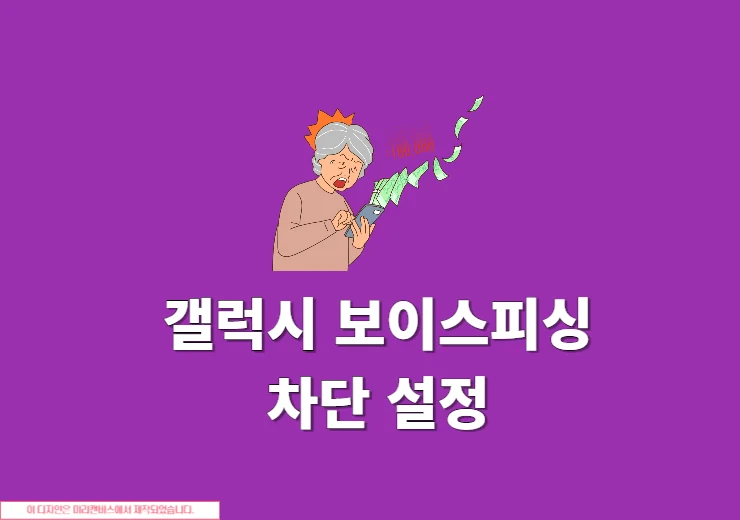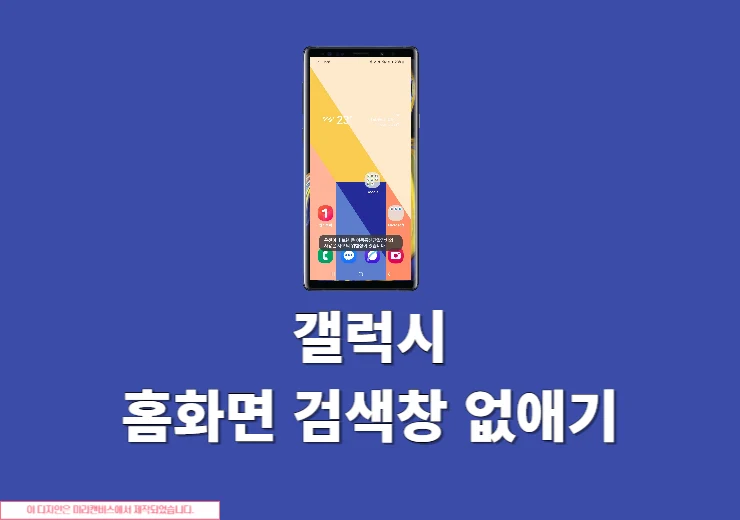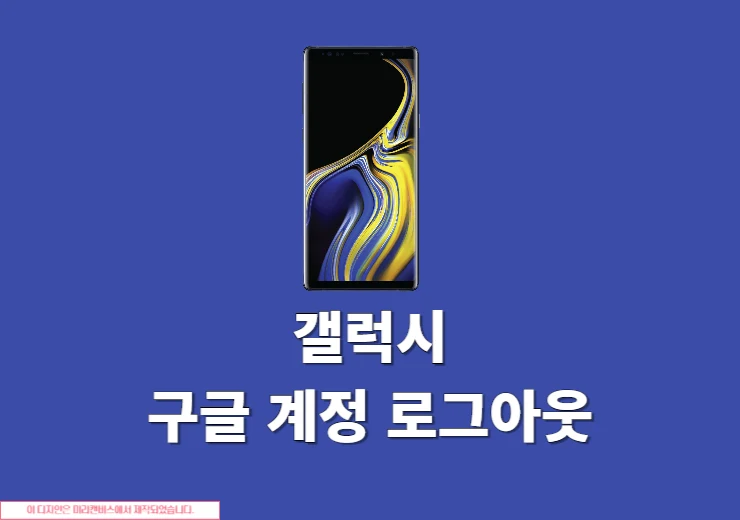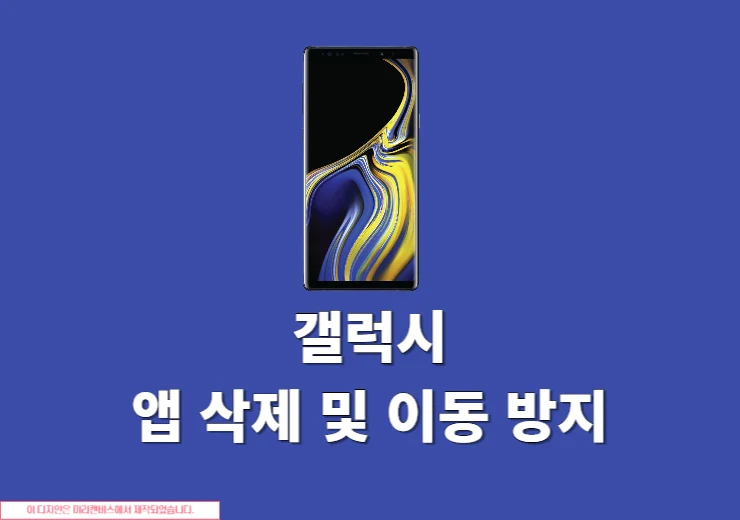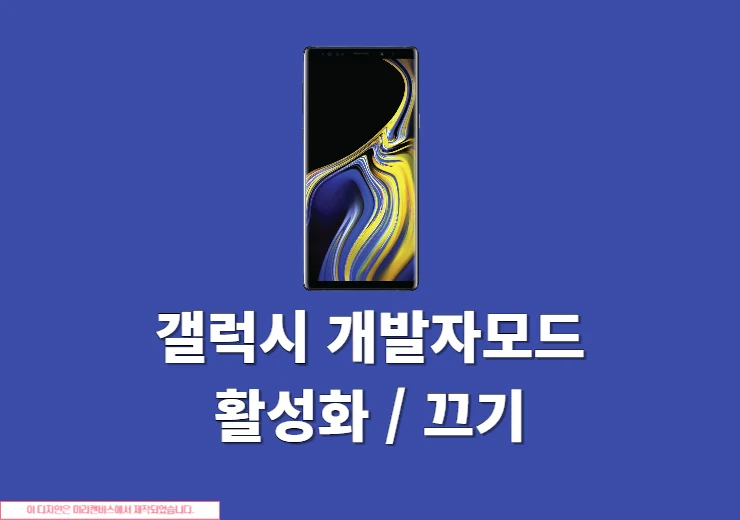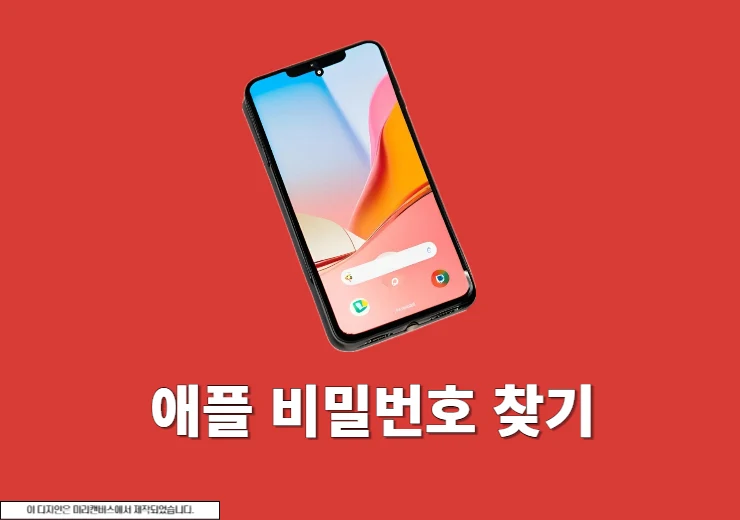가끔 인터넷을 이용하다 보면 뭔가 자꾸 끊기거나 속도가 느려지는 경험이 있으실텐데요. 분명히 와이파이에 연결을 했는데도 이렇게 속도가 느려진다면 갤럭시 와이파이 신호 강도를 확인하는 것이 좋습니다. 오늘은 갤럭시 와이파이 신호 강도 확인하는 방법 (인텔리전트 Wi-Fi)과 신호 강도별 판단 기준에 대해서 알아보겠습니다.
갤럭시 와이파이 신호 강도 확인하는 방법 (인텔리전트 Wi-Fi)
갤럭시 스마트폰에는 와이파이 품질을 진단할 수 있는 인텔리전트 Wi-FI 기능이 탑재되어 있습니다. 어떻게 확인하는지 간단하게 진행을 해보겠습니다.
1. 갤럭시에서 설정 앱을 실행합니다.
2. 설정 화면에서 연결을 선택 후 Wi-Fi 메뉴를 택합니다.
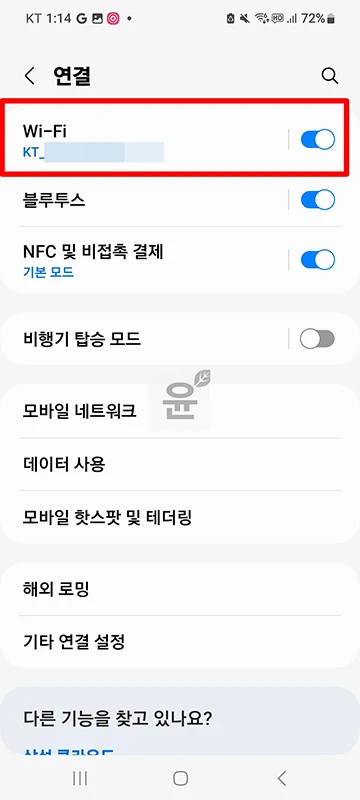
3. 그러면 현재 사용중인 와이파이와 사용 가능한 네트워크가 보입니다. 여기에서도 신호가 대략적으로 보이는데 오른쪽 상단에 ⁝를 클릭 후 Intelligent Wi-Fi를 클릭합니다.
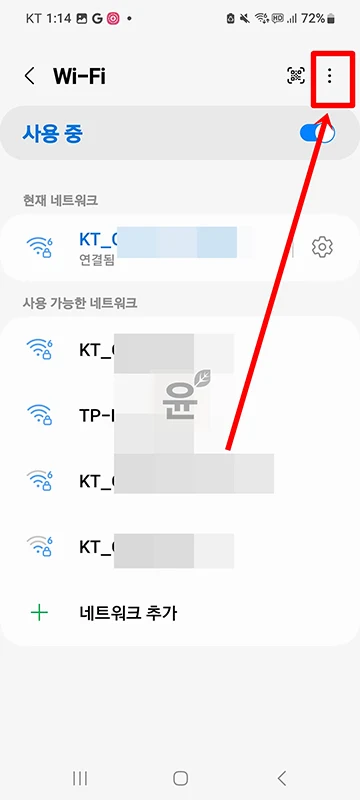
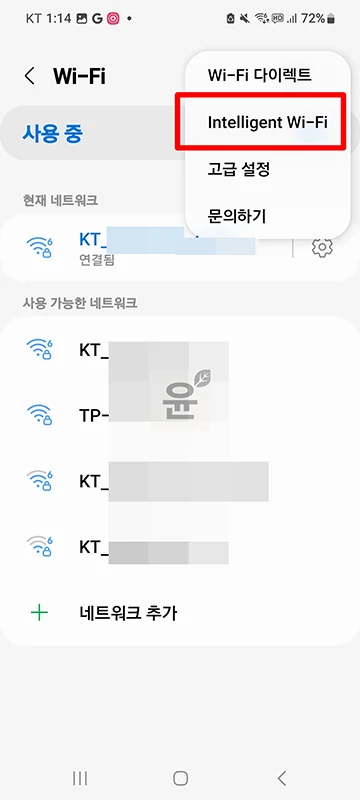
4. 이후 제일 하단에 보면 Intelligent Wi-Fi 항목이 여기를 빠르게 3~8번 클릭합니다. 그러면 “wi-fi developer” 이런 문구들이 뜨는 것을 볼 수가 있습니다.
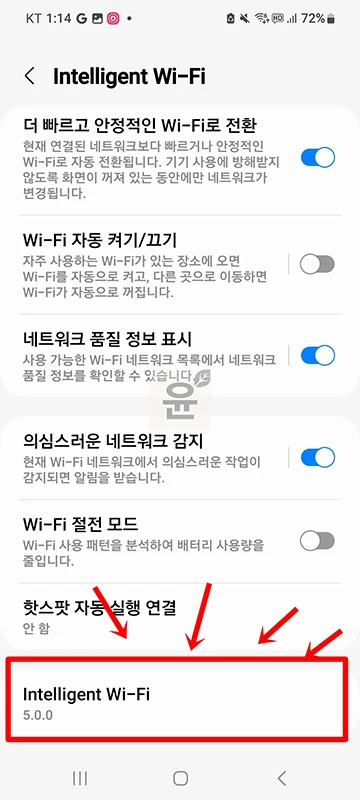
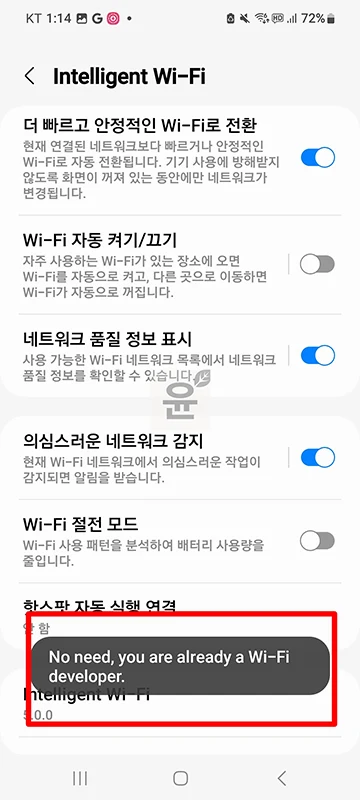
5. 이후 Connectivity labs(연결 실험실) 또는 Wi-Fi developer options 메뉴가 보입니다. 클릭하세요.
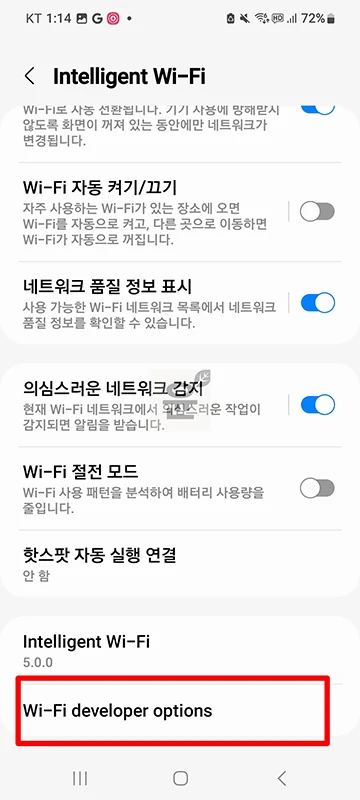
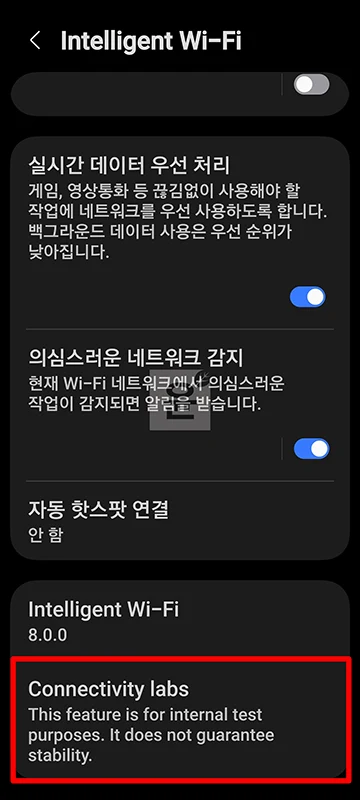
6. 이 후 다시 Wi-Fi developer options(와이파이 개발자 옵션) 메뉴를 클릭 한 다음에 Nearby Wi-Fi information(주변 와이파이 정보) 메뉴를 택합니다.
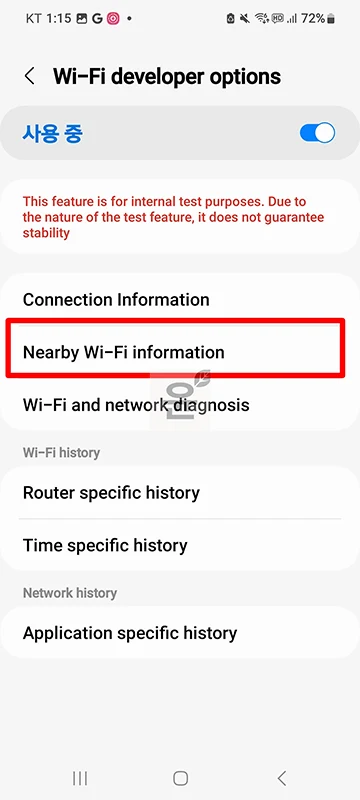
7. 그러면 현재 주변에 있는 와이파이 SSID 값과 RSSI(수신 신호 강도 지표), Band(주파수 대역) 값이 보입니다. 여기에서 RSSI를 살펴보면 되겠습니다.
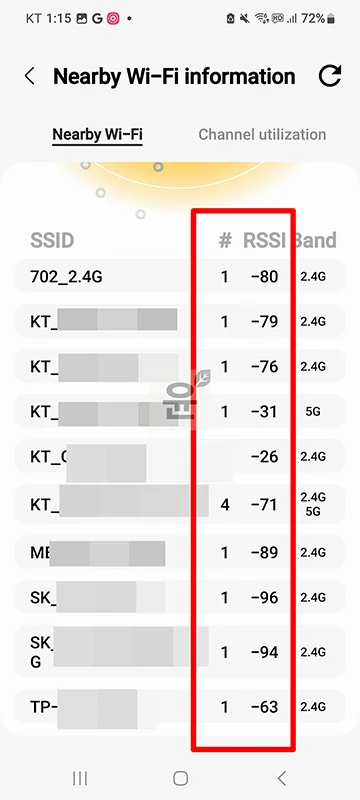
연결된 와이파이 속도를 제대로 알고 싶다면 참고해보세요.
→ [와이파이 속도 알아보기]
와이파이 신호세기 신호 강도별 판단 기준
와이파이 신호 강도는 공유기에서 내 기기까지 전파가 얼마나 강하게 도달하는지를 보여주는 지표로 주로 데시벨 밀리와트(dBm) 단위로 측정이 됩니다. 신호 강도가 높을수록 연결 품질이 좋다고 보면 됩니다.
- -30 dBm : 매우 강한 신호, 스트리밍이나 온라인 게임에 최적
- -50 dBm ~ -60 dBm : 양호한 신호, 일반 인터넷 사용에 문제 없음
- -70 dBm : 보통 수준, 속도 저하와 일시적 끊김 가능성 있음
- -80 dBm 이하 : 약한 신호, 자주 끊기거나 접속 불안정
dBm 수치가 0에 가까울수록 신호가 강하고 숫자가 작아질수록 신호가 약하다고 보면 됩니다.
와이파이 끊김 줄이는 방법
신호 강도가 약하거나 끊김 현상이 자주 발생을 한다면 다음과 같은 방법을 통해 개선을 해볼 수가 있습니다.
- 공유기를 집 중앙, 벽이나 전자제품에서 떨어진 높은 곳에 두면 신호가 잘 퍼집니다.
- 공유기 주변에 벽이나 가구, 금속 물체가 있으면 신호를 막으니 가능한 한 주변을 비워주세요.
- 5GHz는 빠르지만 거리가 짧고 2.4GHz는 느리지만 멀리까지 닿습니다. 상황에 맞게 선택하는 것이 좋습니다.
- 공유기 펌웨어를 최신 버전으로 업데이트를 진행해주세요.
- 와이파이 증폭기나 메시 와이파이를 쓰면 넓은 공간에서도 신호가 고르게 유지되니까 속도가 너무 안나오면 추가를 해주세요.
- 공유기 주변에 전자레인지나 무선 전화기가 있다면 신호 간섭이 발생이 되기 때문에 이런 신호 간섭이 발생되는 물건을 치워주세요.
마무리
오늘은 간단하게 갤럭시 와이파이 신호 강도 확인 방법에 대해서 알아보았는데 확실히 가까운 공유기 와이파이는 속도가 빠르고 멀리 있는 와이파이는 속도가 느리다는 게 수치로 보여지니까 보기가 좋습니다. 이런 수치를 확인해서 와이파이 끊김 줄이는 방법으로 개선을 해보시기 바랍니다.